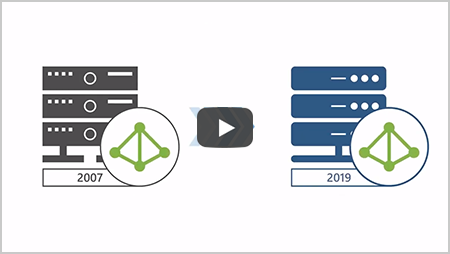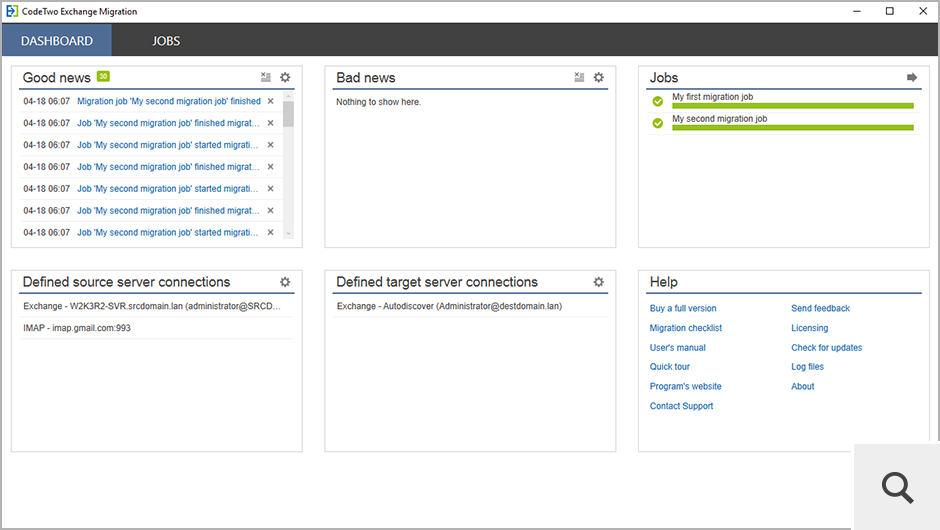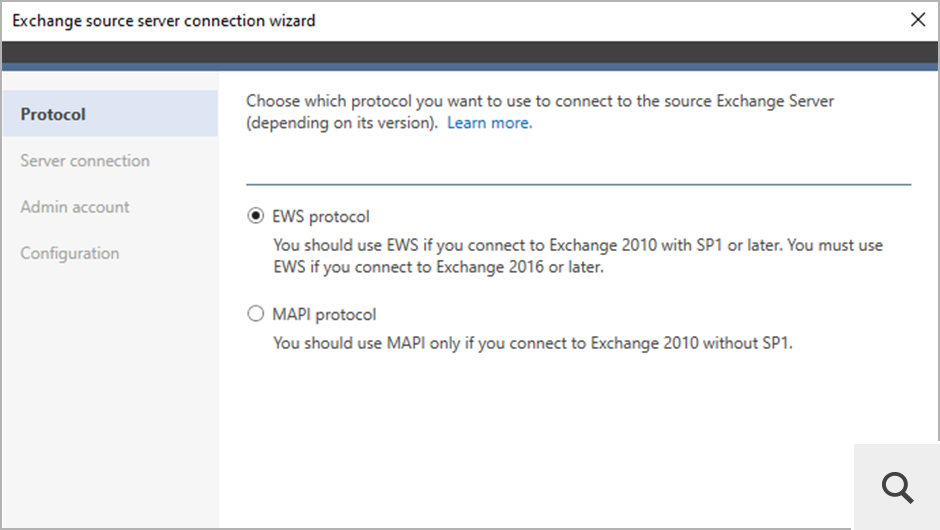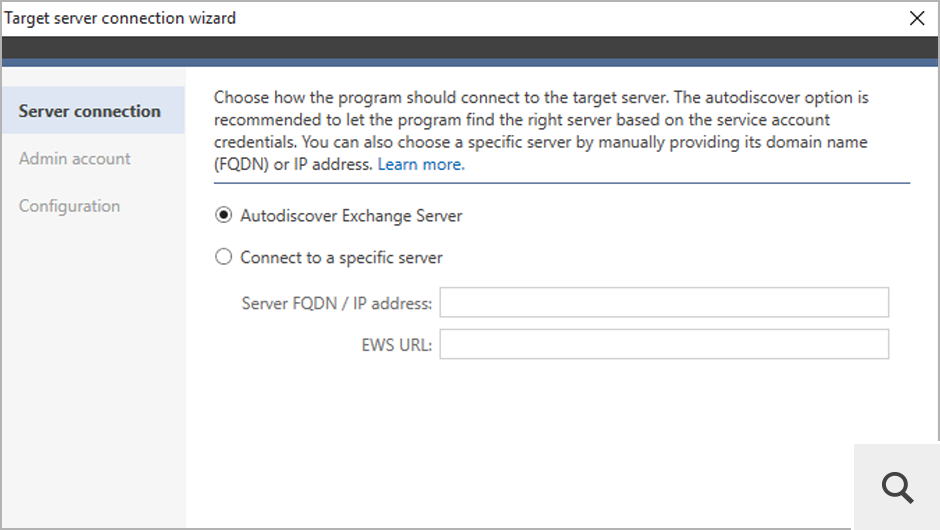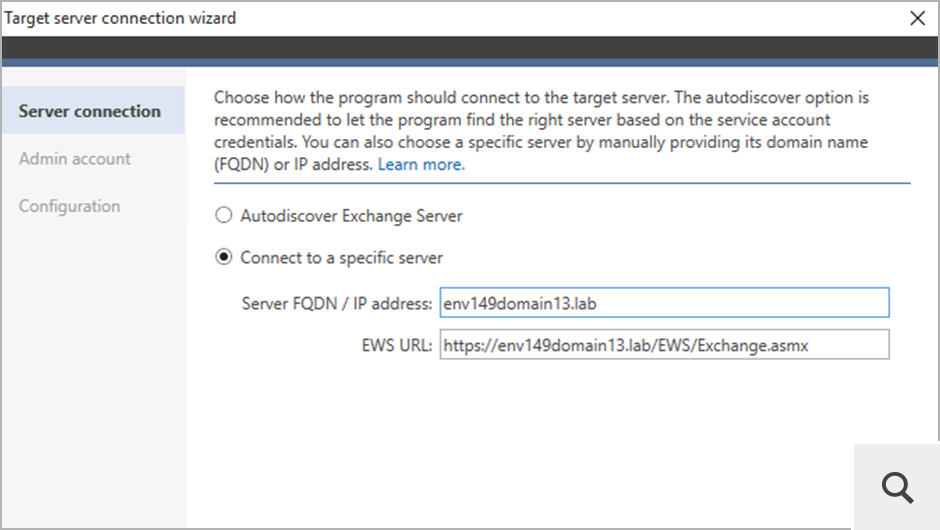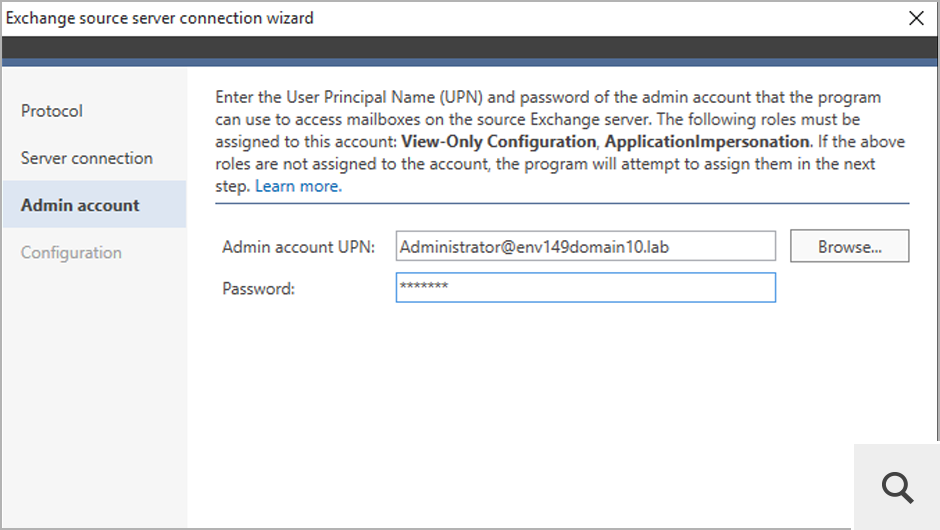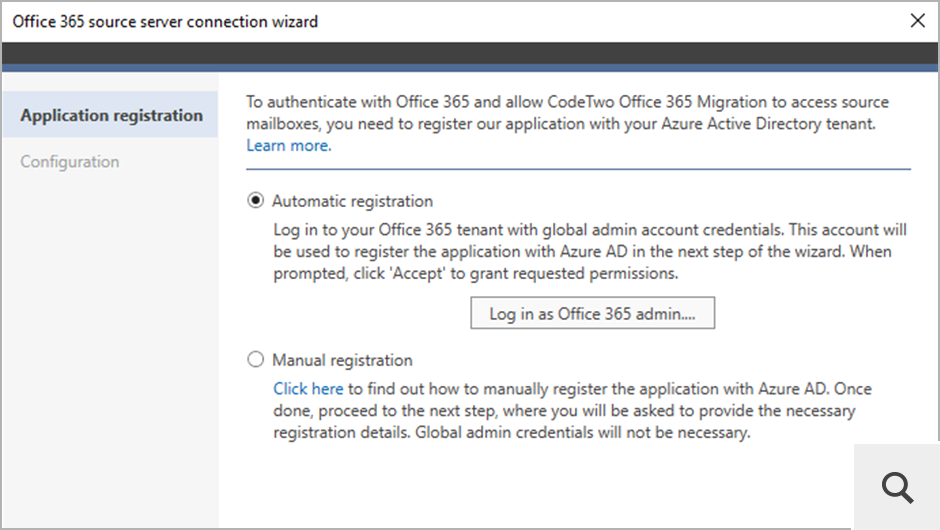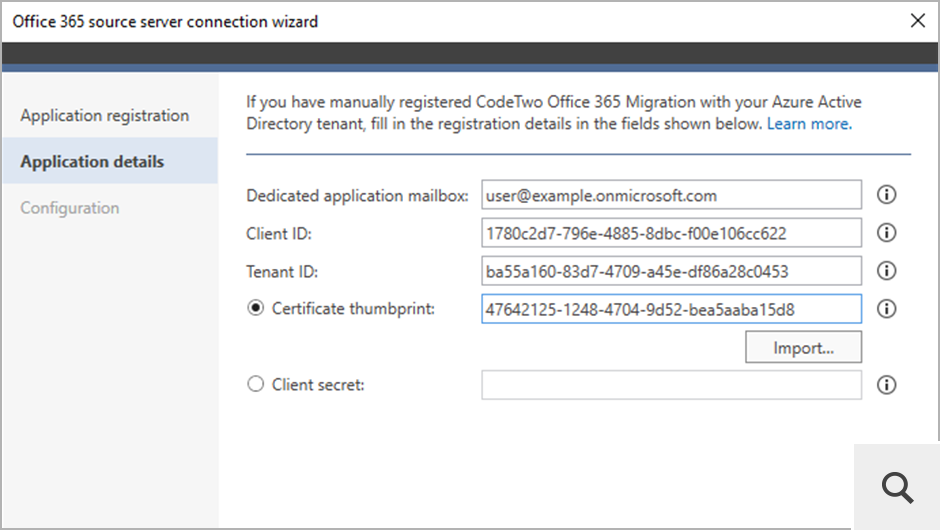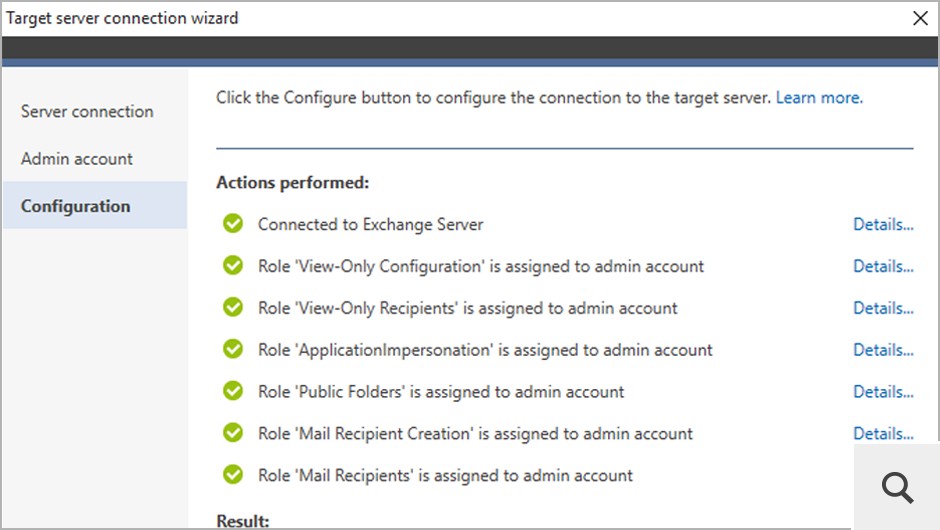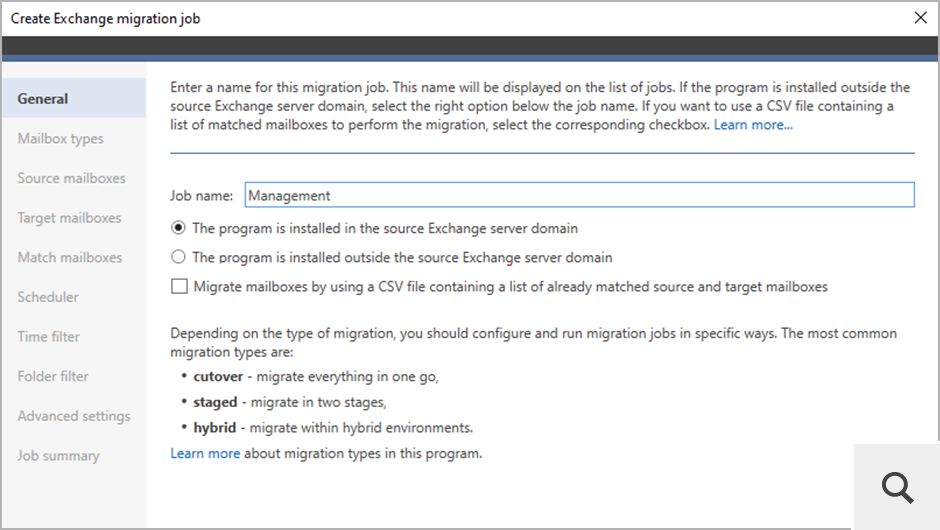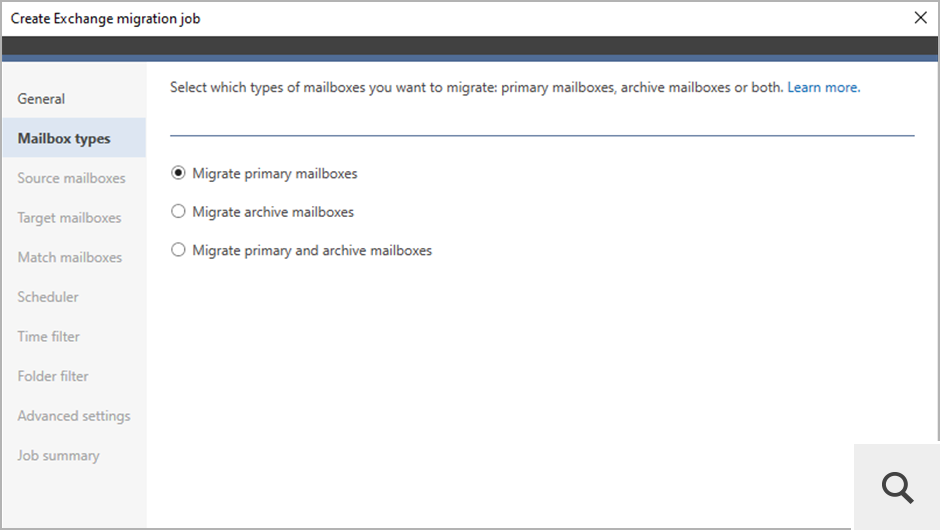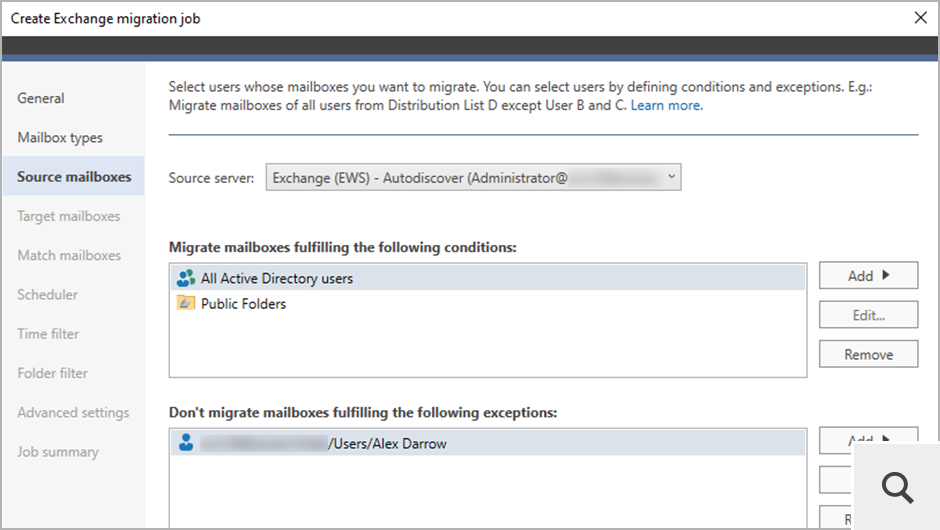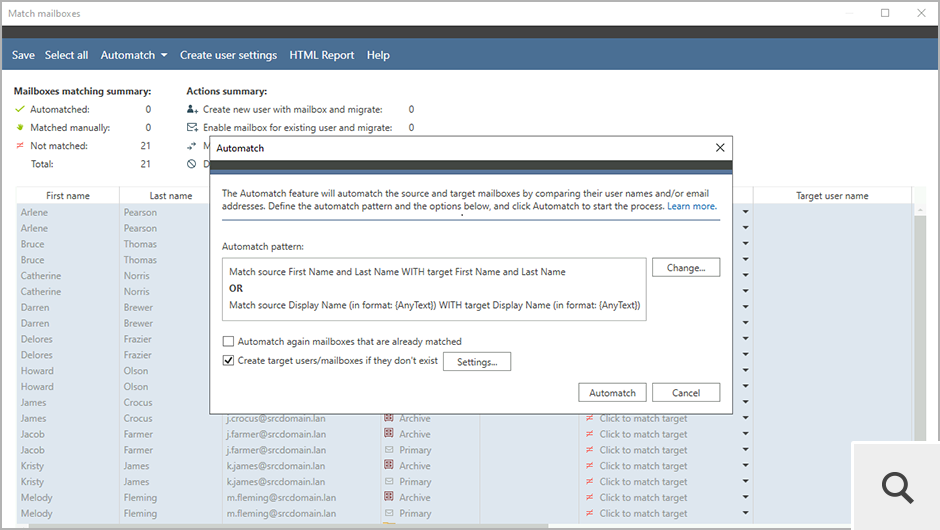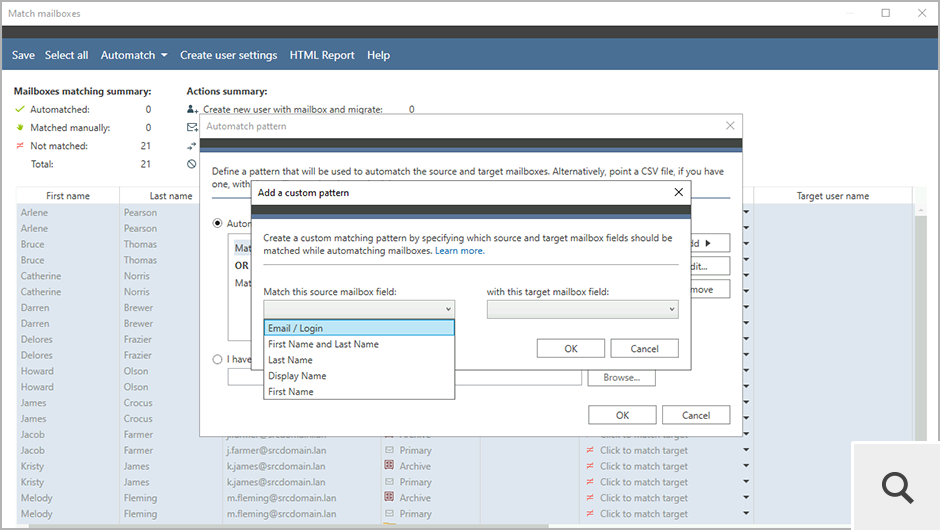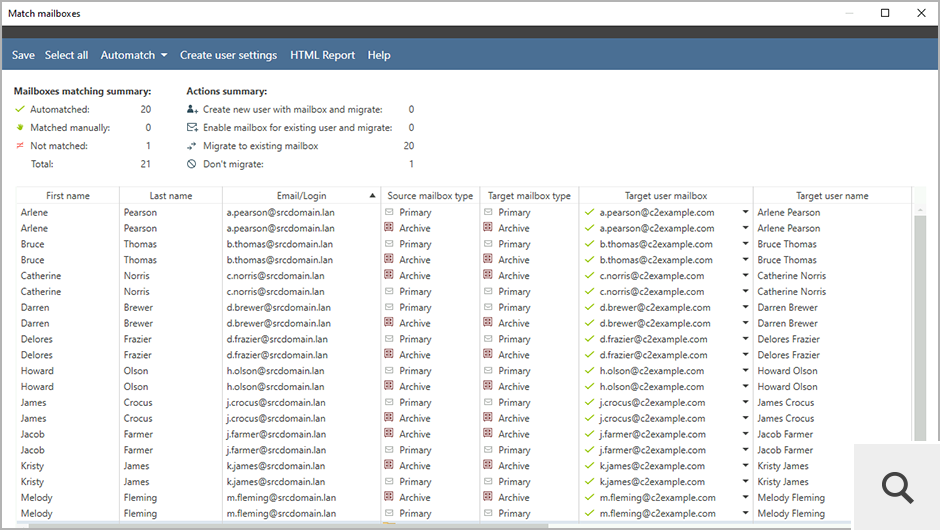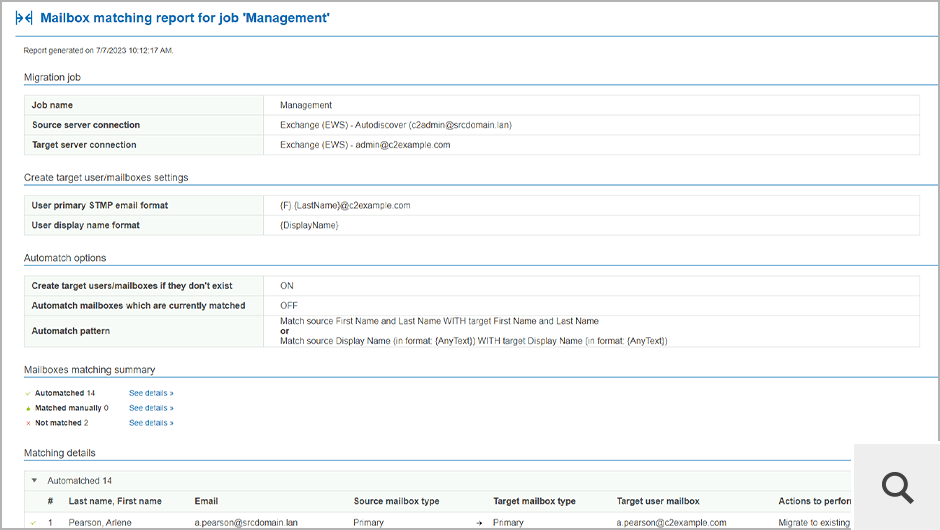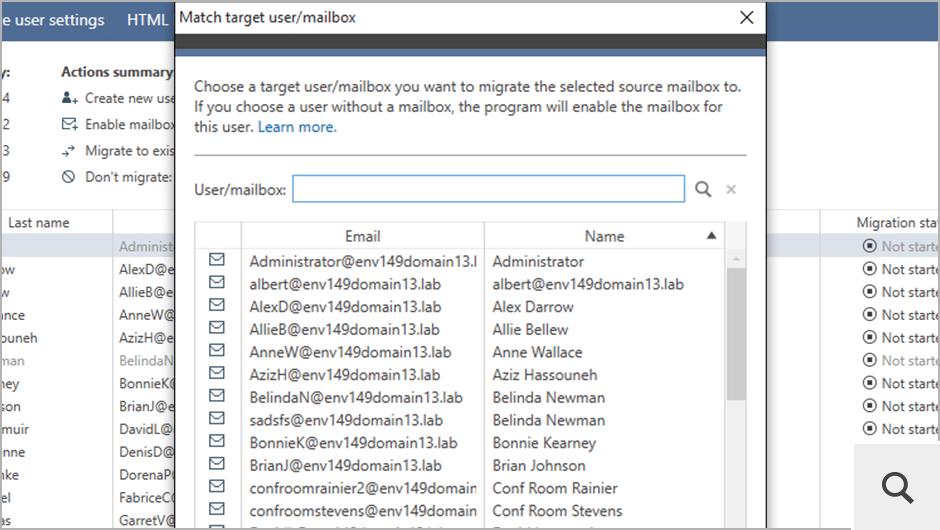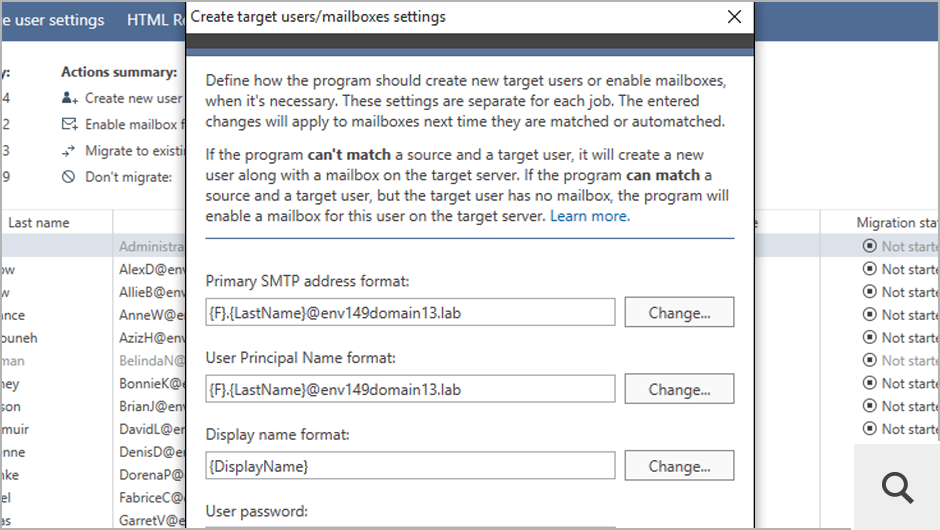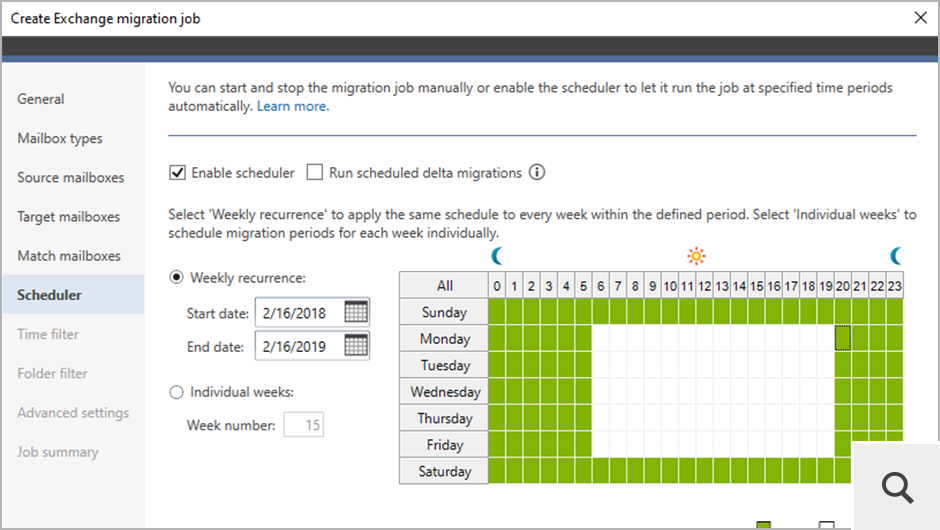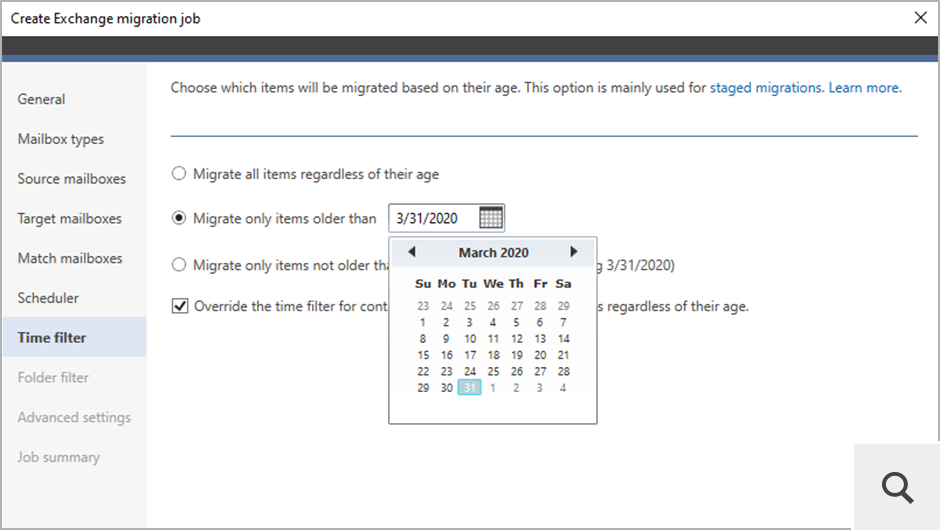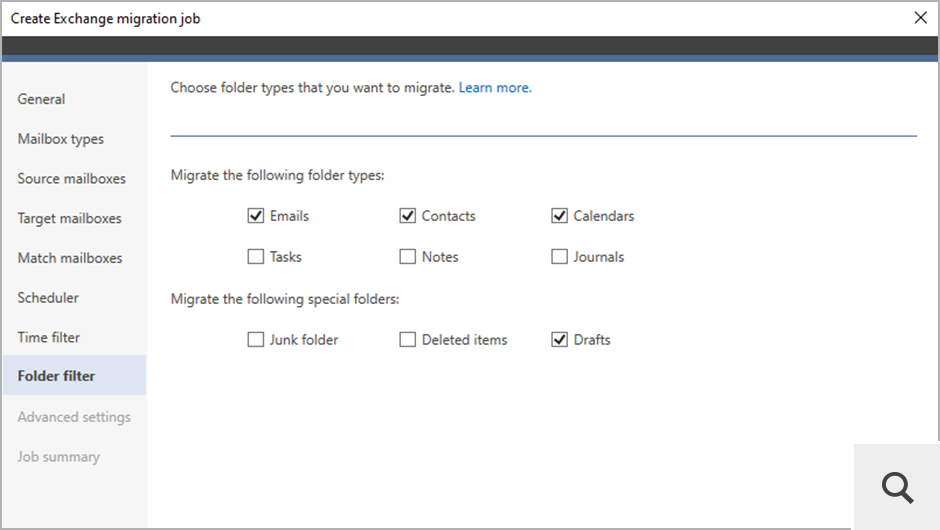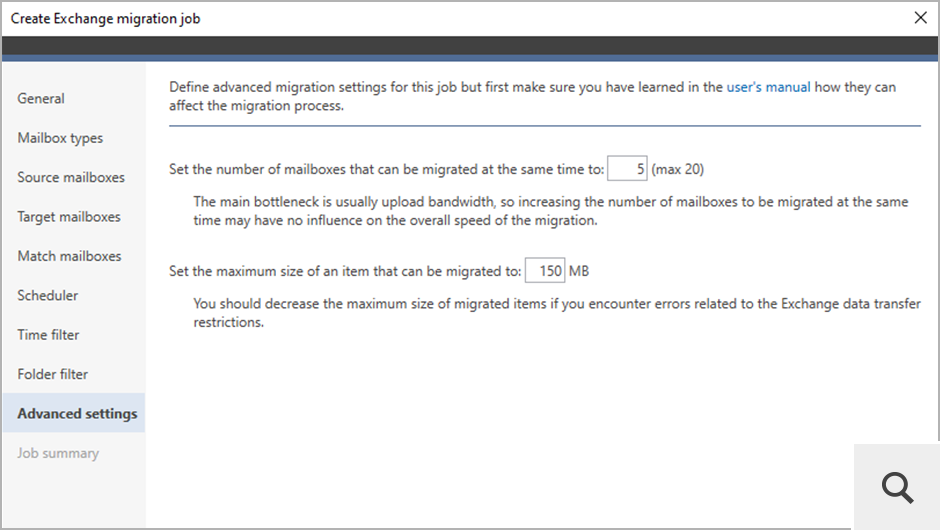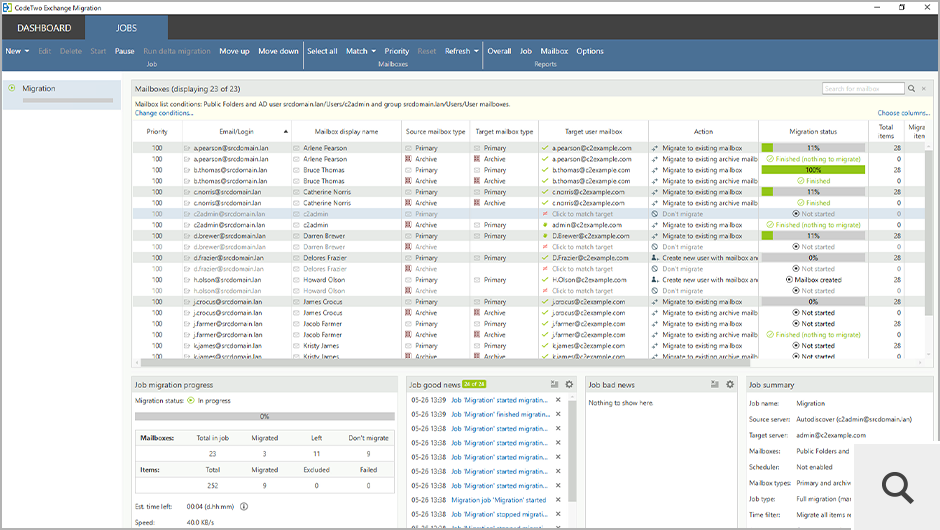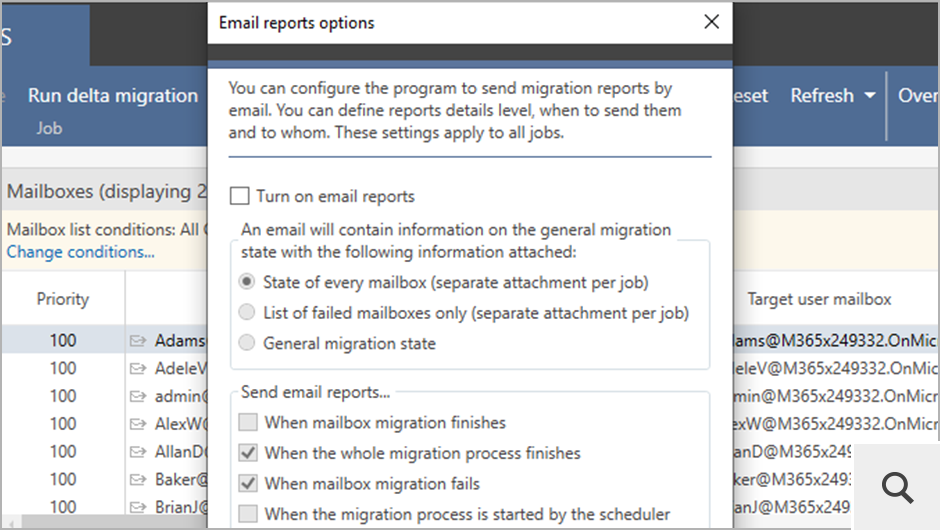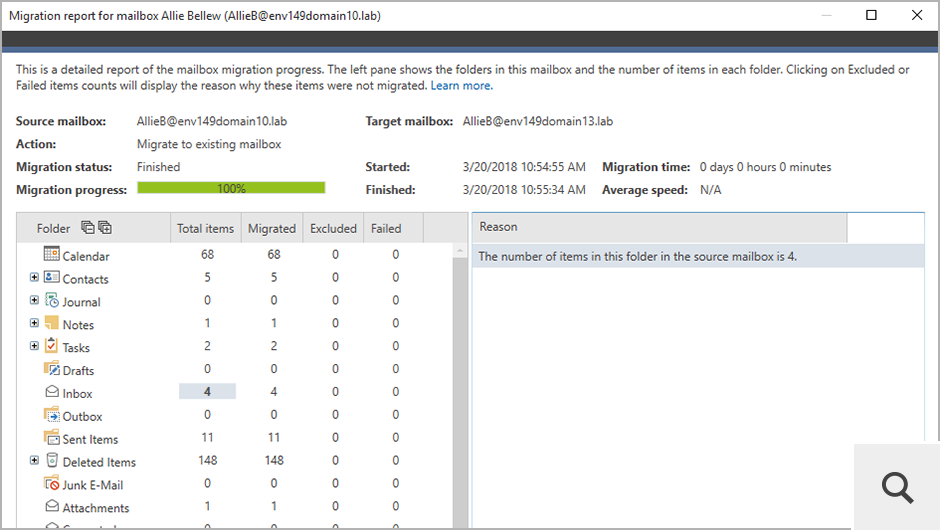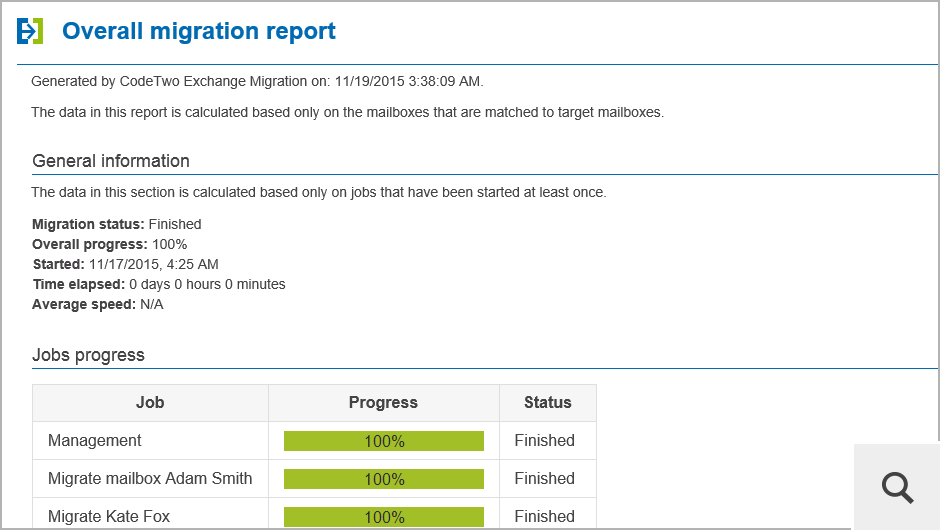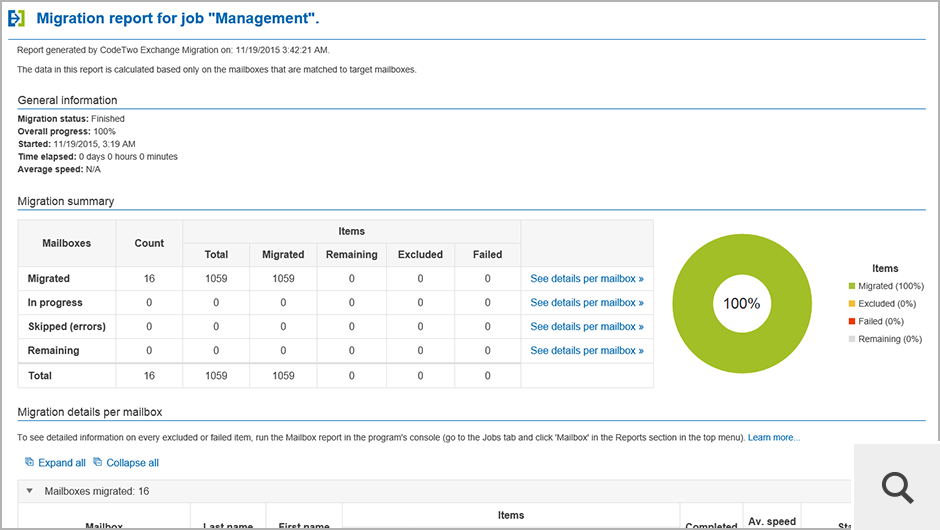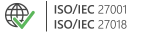CodeTwo Exchange Migration
- Bezpośrednia migracja do Exchange
2010, 2013, 2016 i 2019 - Używany przez 10k+ organizacji ze 170+ krajów
- Ultrabezpieczny (brak udziału stron trzecich) »
Filmy
Obejrzyj poniższy film, aby dowiedzieć się jak działa nasz program i jak skutecznie go używać do migracji danych między różnymi środowiskami Exchange Server.
Screenshoty
Zapoznaj się z poniższymi zrzutami ekranu, które przedstawiają interfejs użytkownika i najważniejsze funkcje programu.
To jest główne okno programu CodeTwo Exchange Migration. Z tego miejsca możesz m.in. szybko przejść do zadań migrujących, skonfigurować połączenie z serwerem źródłowym i docelowym przy użyciu kreatora połączenia, czy sprawdzić aktualny stan migracji w poszczególnych zadaniach.
Połączenie się ze źródłowym lokalnym serwerem Exchange możliwe jest za pomocą Exchange Web Services (EWS) lub Messaging Application Program Interface (MAPI). Protokół MAPI służy do połączenia ze starszymi wersjami serwera Exchange np. Exchange 2010 bez SP1.
Inny kreator połączenia uruchamia się w momencie nawiązywania połączenia z serwerem docelowym. Pomoże Ci on nawiązać połączenie oraz zweryfikować, czy wszystko zostało skonfigurowane prawidłowo.
W migracji między lasami Exchange program łączy się z serwerem docelowym przy użyciu Exchange Web Services (EWS). Należy skonfigurować połączenie EWS poprzez podanie EWS URL serwera docelowego.
Podczas łączenia się z lokalnym serwerem Exchange program poprosi o podanie UPN konta administratora, które zostanie użyte w celu uzyskania dostępu do skrzynek pocztowych. Jeśli dane konto nie posiada odpowiednich uprawnień, program przypisze je automatycznie.
Program nie gromadzi i nie wykorzystuje żadnych danych logowania do Office 365 (Microsoft 365). Aby nawiązać połączenie, CodeTwo Exchange Migration rejestruje się automatycznie w Entra ID (Azure AD) źródłowego tenanta Office 365.
Zostaniesz poproszony o wprowadzenie danych logowania globalnego administratora Office 365 (Microsoft 365) na stronie logowania Microsoft i zatwierdzenie zgód niezbędnych do tego, aby program mógł uzyskać dostęp do tenanta i przeprowadzić migrację.
Możliwa jest także ręczna rejestracja. W tym celu wystarczy w programie podać ID tenanta i inne informacje uzyskane podczas rejestracji.
W celu połączenia się z serwerem źródłowym IMAP należy wpisać jego adres (lub wybrać z rozwijanego menu) i postępować zgodnie z dalszymi wskazówkami kreatora połączenia.
Kreator połączenia przechodzi przez listę kontrolną, aby sprawdzić połączenie i potwierdzić, że migracja będzie przebiegła pomyślnie. Zasugeruje również możliwe zmiany i ulepszenia w konfiguracji.
Program pozwala na migrację do serwera Exchange 2019 lub 2016 z serwera Exchange 2010 lub nowszego, ze Small Business Server 2011, z Office 365 (Microsoft 365), jak i z serwerów wspierających IMAP (m.in. Google Workspace, Zimbra czy Zarafa).
Tak wygląda kreator zadania migrującego, który przeprowadzi Cię przez wszystkie kroki wymagane do poprawnej konfiguracji procesu migracji. Pierwszą czynnością jest wybór skrzynek pocztowych do migracji.
Podczas migracji danych z Exchange (w wersji lokalnej lub online) możliwy jest wybór typu skrzynek pocztowych do przeniesienia: podstawowych, archiwalnych lub obu typów skrzynek.
Podczas konfiguracji zadania migrującego będziesz mieć możliwość wyboru w jaki sposób chcesz dodać skrzynki pocztowe. Możliwe jest dodanie wszystkich użytkowników, określonych kont AD, grup, OU albo użycie filtra adresów email.
Po wybraniu źródłowych skrzynek pocztowych możesz użyć opcji Automatch, która dopasuje skrzynki źródłowe do ich odpowiedników na serwerze docelowym.
Możesz skorzystać z predefiniowanych wzorów albo stworzyć swój własny wzór dopasowania użytkowników w oparciu o wybrane atrybuty Active Directory.
Po zakończeniu automatycznego dopasowywania pojawi się krótki raport z przebiegu tego procesu oraz lista czynności, które zostaną wykonane po rozpoczęciu migracji. Czynności te można modyfikować przed jej rozpoczęciem.
Istnieje możliwość wygenerowania szczegółowego raportu z procesu dopasowania skrzynek, który pokazuje m.in. których ze skrzynek nie udało się dopasować automatycznie.
Program pozwala także na ręczne dopasowanie skrzynek źródłowych i docelowych, jeśli nie chcesz korzystać z funkcji Automatch, jeśli nie udało się automatycznie dopasować skrzynek lub jeśli chcesz np. przenieść źródłowe skrzynki podstawowe do docelowych skrzynek archiwalnych (lub odwrotnie).
Możesz także stworzyć skrzynki podstawowe na serwerze docelowym bezpośrednio w naszej aplikacji. Tak wyglądają ustawienia domyślne kreatora użytkowników/skrzynek na serwerze docelowym. Możesz je dowolnie zmodyfikować, dopasowując do swoich potrzeb.
Wbudowany konfigurator harmonogramu migracji pozwala zaplanować, kiedy migracja ma być uruchamiana automatycznie. Może on również przeprowadzać automatyczne migracje delta.
Kreator zadania migrującego umożliwia także przeniesienie wyłącznie danych z ostatnich kilku tygodni, miesięcy itd. dzięki zastosowaniu filtru czasu.
Nie ma potrzeby migrowania folderów takich jak Wiadomości-śmieci lub Elementy usunięte. Korzystając z filtrowania folderów, można łatwo wykluczyć te lub inne foldery z zadania migrującego.
W oknie ustawień zaawansowanych kreatora zadania migrującego administrator może zdecydować np. ile skrzynek pocztowych będzie jednocześnie kopiowanych.
Po zakończeniu kreatora zadania migrującego można natychmiast rozpocząć migrację lub poczekać na jej automatyczne rozpoczęcie zgodnie z ustawionym harmonogramem.
Możesz włączyć wysyłanie raportów na pocztę email. Dzięki temu będziesz otrzymywać informacje na temat postępów migracji bezpośrednio do swojej skrzynki pocztowej. Wbudowane w programie raporty stanu migracji mogą być dostosowane do Twoich potrzeb.
Możesz także wygenerować i przeglądać raporty bezpośrednio w programie. Możesz w ten sposób sprawdzić na przykład postęp procesu migracji pojedynczych skrzynek mailowych.
Jest także możliwe wygenerowanie raportu ogólnego, umożliwiającego monitorowanie wszystkich procesów migracji.